设置win10系统默认使用第三方浏览器的操作方法
Edge浏览器是一款运行在Windows10系统上的浏览器,无论打开网页或其他程序都默认使用edge浏览器打开。有些用户使用不习惯Edge,已经习惯了第三方浏览器,于是想要让第三方浏览器成默认浏览器,这要怎么设置?接下去就来看一下win10系统设置默认使用第三方浏览器的方法。

1、右键开始菜单,选择“设置”页面,然后点击“应用”。
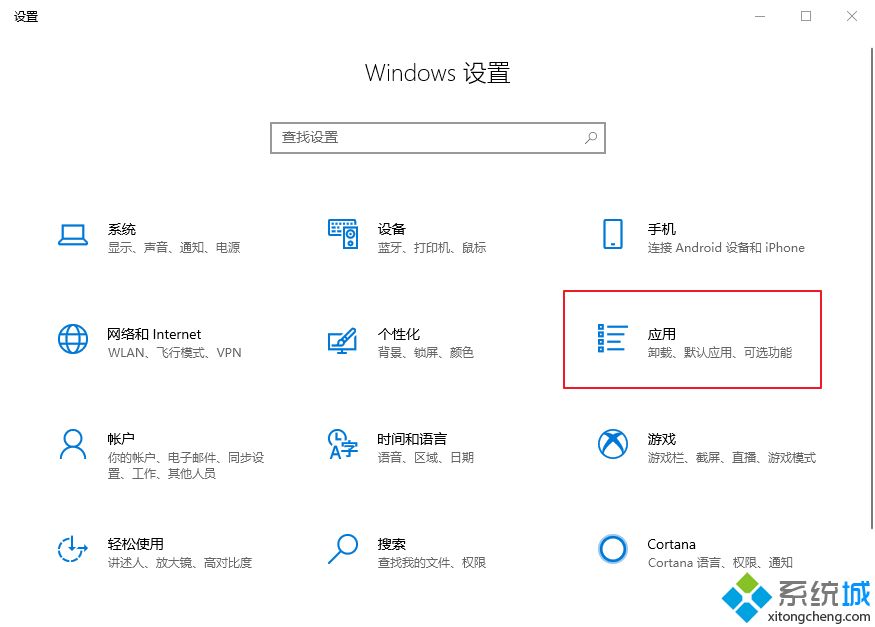
2、随后,点击“默认应用”,即可看到相关的默认应用设置,直接找到并点击“Wed浏览器”。
3、弹出“选择应用”窗口时,点击你需要设置的第三方浏览即可。
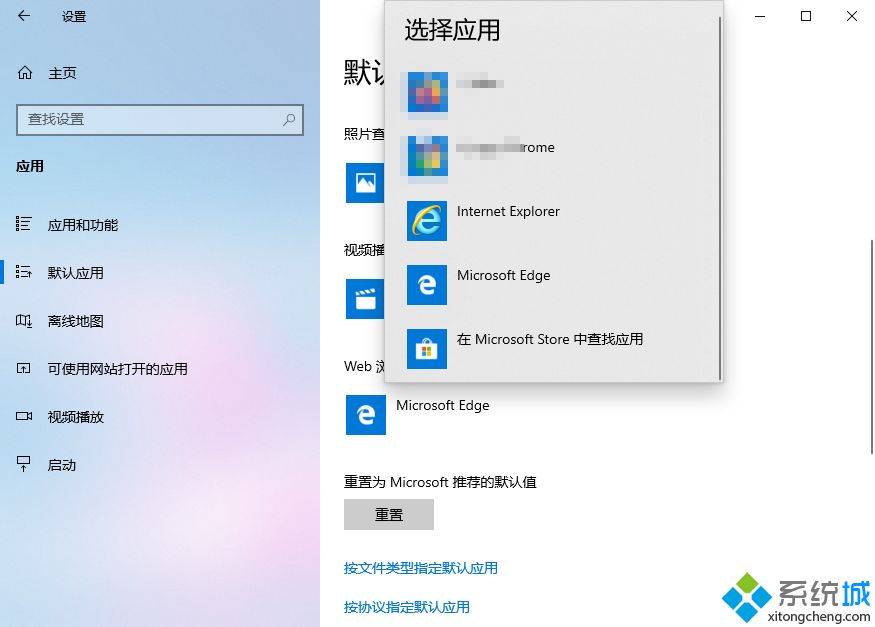
4、最后,“Wed浏览器”处就会出现你所设置的浏览器的图标,第三方浏览器就会成为默认浏览器。
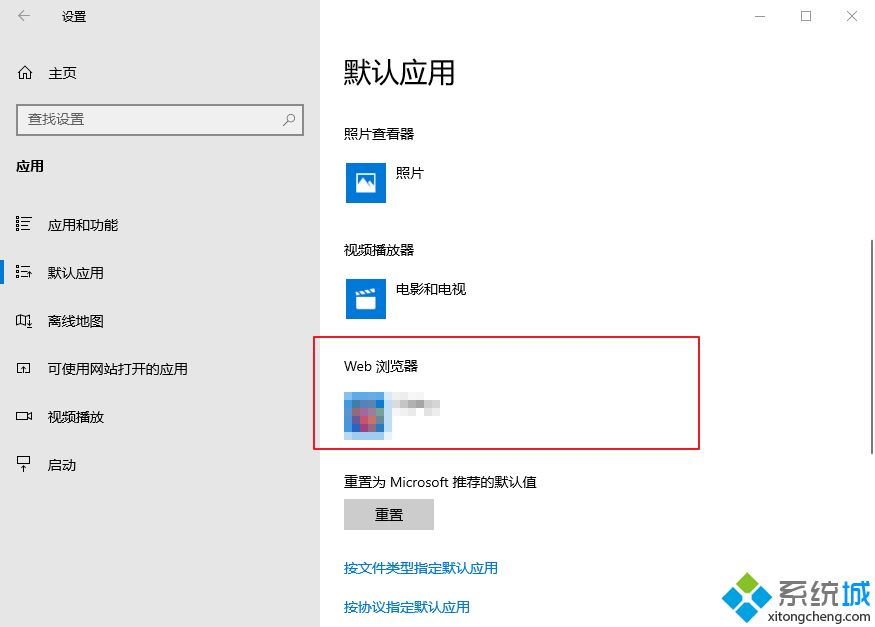
以上就是设置让win10系统默认使用第三方浏览器打开网页的操作步骤,四个步骤设置,非常简单,希望可以帮助到有需要的用户!
相关教程:使用第三方应用打开怎么设置扬声器无法设置成默认我告诉你msdn版权声明:以上内容作者已申请原创保护,未经允许不得转载,侵权必究!授权事宜、对本内容有异议或投诉,敬请联系网站管理员,我们将尽快回复您,谢谢合作!










